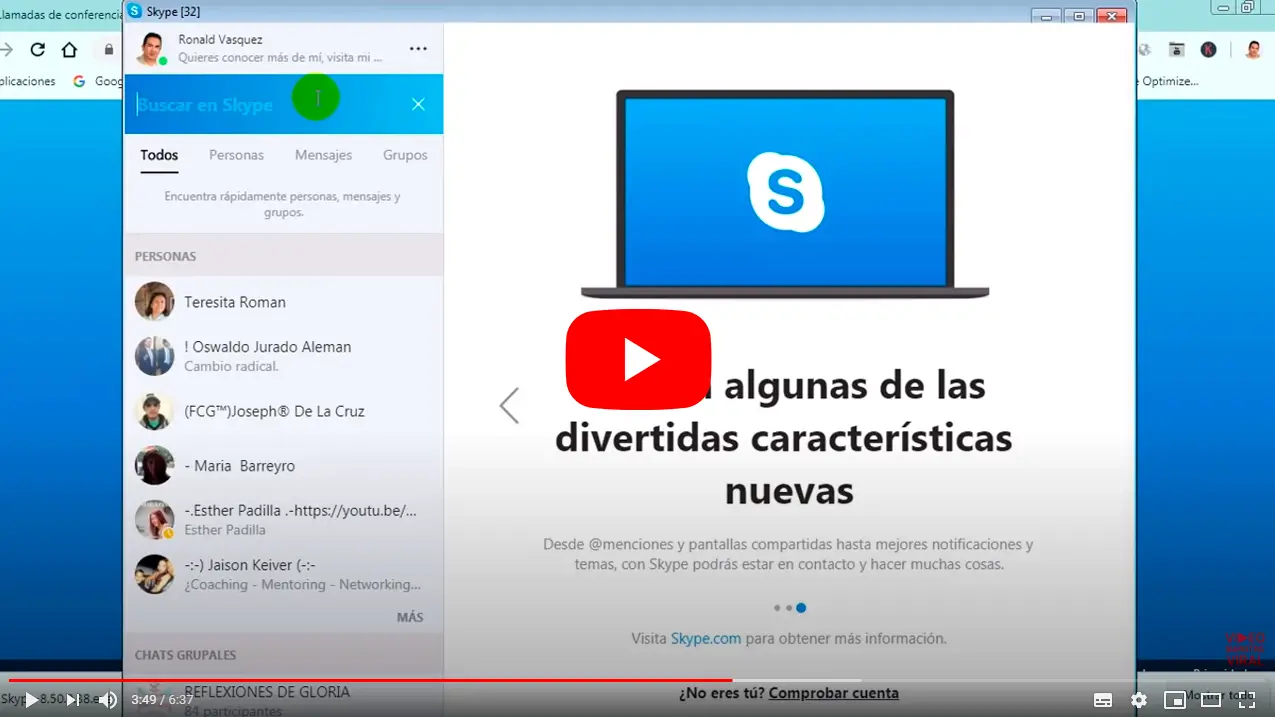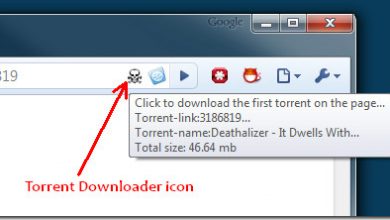Comment changer le nom d’utilisateur dans Skype
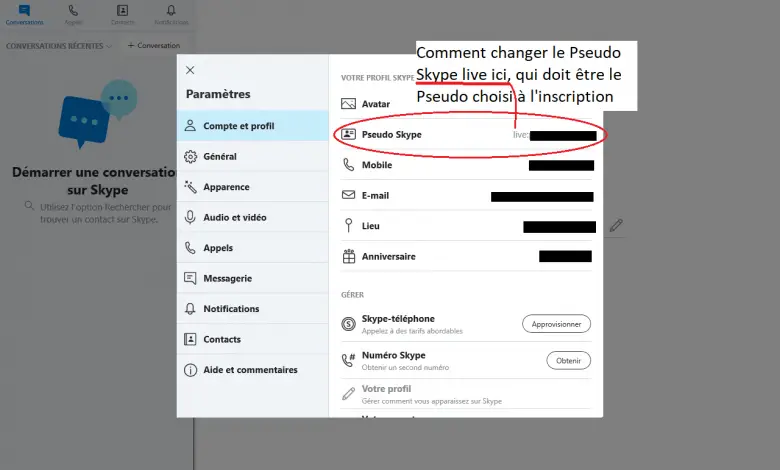
Voulez-vous changer votre nom d’utilisateur sur Skype mais ne savez pas comment le faire? Vous avez de la chance, car grâce à notre tutoriel, vous pourrez changer le nom de votre compte Skype de manière simple et directe aussi bien dans Skype pour PC et Mac que dans l’application Skype pour mobiles iOS et Android . Et est-ce que le nom d’utilisateur Skype montre le nom qui a été créé lorsque vous avez rejoint Skype pour la première fois et qui aurait pu être généré automatiquement; Heureusement, ci-dessous, nous vous montrons comment changer votre nom d’affichage dans Skype et qui s’affiche à côté du nom d’utilisateur de votre compte afin que tout autre utilisateur puisse vous identifierpar votre prénom ou tout autre nom que vous souhaitez utiliser. Voici comment changer votre nom d’utilisateur dans Skype .
Comment changer le nom d’utilisateur dans Skype
Ainsi, le nom d’utilisateur Skype est le nom que vous avez choisi lors de la création de votre compte ou qui vous a été donné lorsque vous avez rejoint Skype et qui est également utilisé pour que d’autres utilisateurs vous trouvent et vous ajoutent à leur compte en tant que contact ; D’autre part, le nom du profil est le nom que voient vos contacts lorsqu’ils vous ont déjà ajouté, un nom que vous pouvez modifier chaque fois que vous souhaitez personnaliser davantage votre compte ou pour toute autre raison. Voici comment le changer.
Comment changer le nom Skype sur un ordinateur
Suivez les étapes ci-dessous pour modifier le nom de votre profil dans Skype à l’aide d’un PC Windows ou Mac:
- Ouvrez Skype et connectez- vous avec vos données d’accès (e-mail ou compte et mot de passe).
- Une fois dans votre profil, cliquez sur le cercle avec votre image de profil ou vos initiales situé en haut à gauche de l’écran.
- Cliquez maintenant sur le profil Skype .
- Un menu déroulant s’ouvrira montrant votre nom d’utilisateur, votre nom de profil, votre email et d’autres informations personnelles; cliquez maintenant sur votre nom ou sur l’ icône en forme de crayon à droite du nom pour le modifier.
- Lorsque vous avez écrit votre nouveau nom, cliquez sur le bouton de validation pour enregistrer les modifications.
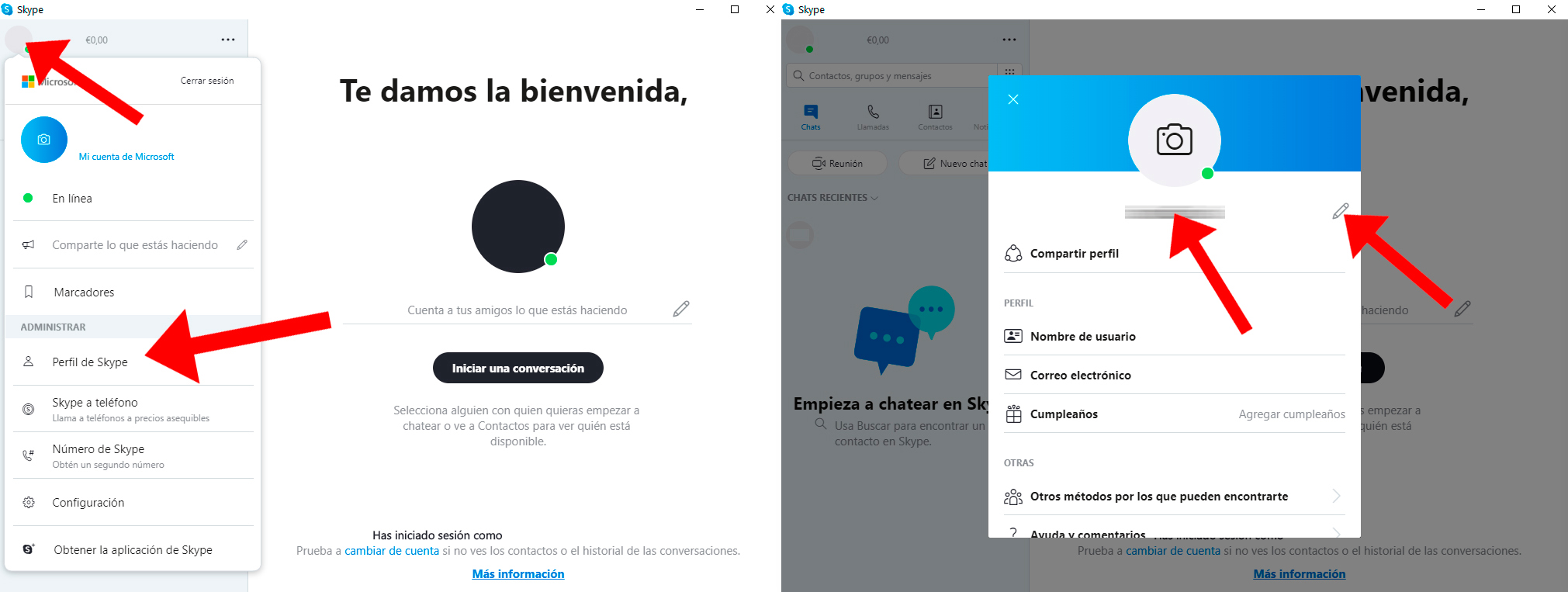
Comment changer le nom Skype sur un mobile iOS ou Android
- Ouvrez l’application Skype sur votre mobile et connectez- vous avec vos données d’accès (e-mail ou compte et mot de passe).
- Cliquez sur votre avatar situé dans la partie centrale supérieure de l’écran.
- Cliquez maintenant sur le profil Skype .
- Cliquez sur l’ icône en forme de crayon pour modifier votre nom et enregistrer les modifications.
D’une manière ou d’une autre, en fonction de l’appareil sur lequel vous utilisez Skype, vous pouvez désormais modifier votre nom d’utilisateur Skype, afin d’avoir un compte plus personnel et permettre à votre famille, vos amis et vos connaissances de vous identifier plus facilement sur Skype.